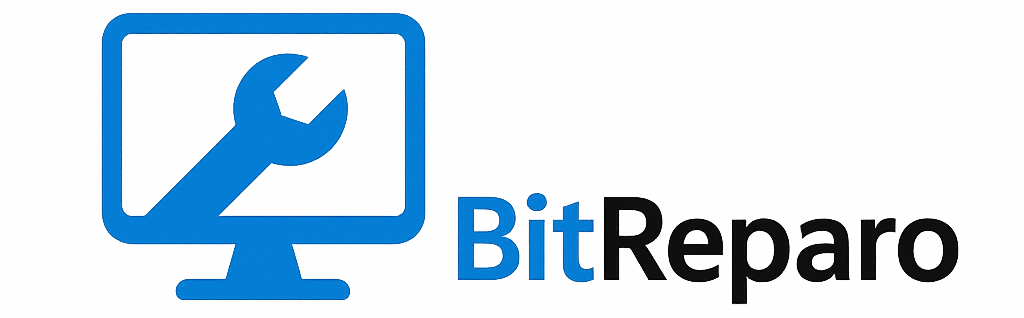Introdução
Saber Como ativar o modo de desempenho no Windows ajuda você a tirar o máximo do seu PC. Seja para trabalhar com muitos programas, editar vídeos ou jogar, essas configurações fazem diferença no dia a dia.
Com alguns cliques, o Windows prioriza velocidade e resposta. É simples, seguro e pode evitar travamentos e lentidão nos momentos mais críticos.
Por que isso é importante?
Ativar o modo de desempenho reorganiza como o Windows usa energia e recursos. Isso traz ganhos reais de produtividade e estabilidade.
– Mais agilidade ao abrir programas e arquivos.
– Menos gargalos em tarefas pesadas, como renderização e planilhas grandes.
– Resposta mais rápida ao alternar entre apps.
– Melhor uso da CPU e da GPU, quando você precisa de potência.
Além disso, é um ajuste reversível. Você pode voltar ao plano equilibrado quando quiser economizar bateria.
Principais benefícios
Ao seguir o passo a passo de Como ativar o modo de desempenho no Windows, você percebe vantagens na prática:
– Início mais rápido do sistema e dos aplicativos.
– Menos microtravamentos em videochamadas e jogos.
– Renderizações e exportações com menos tempo de espera.
– Mais estabilidade quando várias abas e apps estão abertos.
– Controle simples entre desempenho e economia, conforme sua rotina.
Como ativar o modo de desempenho no Windows: passo a passo
Abaixo estão caminhos fáceis para Windows 11 e Windows 10. As telas podem mudar um pouco conforme a versão.
– Windows 11
– Abra Configurações (Win + I).
– Vá em Sistema > Energia e bateria.
– Em Modo de energia, escolha Melhor desempenho.
– Para mais opções, clique em Configurações de energia adicionais. Na janela clássica, marque Alto desempenho em “Mostrar planos adicionais”.
– Windows 10
– Abra Configurações > Sistema > Energia e suspensão.
– Clique em Configurações de energia adicionais.
– Em Mostrar planos adicionais, selecione Alto desempenho.
– Em notebooks, clique no ícone da bateria na barra de tarefas e mova o controle para Melhor desempenho (se disponível).
– Ativar o plano “Desempenho máximo” (opcional e avançado)
– Indicado para desktops e estações de trabalho.
– Abra o Prompt de Comando (Admin) ou PowerShell (Admin).
– Cole o comando: powercfg -duplicatescheme e9a42b02-d5df-448d-aa00-03f14749eb61
– Volte em Opções de Energia e selecione Desempenho máximo.
– Observação: pode aumentar o consumo e o aquecimento. Evite em notebooks por longos períodos.
– Forçar alto desempenho em apps e jogos
– Vá em Configurações > Sistema > Tela > Gráficos.
– Clique em Procurar e adicione o executável do jogo ou programa.
– Em Opções, selecione Alto desempenho.
– Dica: útil para editores de vídeo, CAD e jogos.
– Modo de Jogo (para quem joga)
– Abra Configurações > Jogos > Modo de Jogo.
– Ative o Modo de Jogo. Ele reduz processos em segundo plano e melhora a estabilidade durante partidas.
Esses passos cobrem o essencial de Como ativar o modo de desempenho no Windows sem complicações técnicas. Se algo não aparecer no seu sistema, pode ser por políticas do fabricante do notebook ou versão do Windows.
Erros comuns ao ativar o modo de desempenho no Windows
Evite estas armadilhas. Elas são simples, mas afetam o resultado.
– Usar desempenho máximo em notebook sem carregador:
– A bateria acaba rápido e o sistema pode reduzir a velocidade para se proteger.
– Ignorar temperaturas:
– Poeira e má ventilação causam superaquecimento. Isso reduz o desempenho (throttling).
– Esquecer drivers:
– Drivers de vídeo, chipset e BIOS desatualizados limitam ganhos.
– Achar que plano de energia resolve tudo:
– Se o PC tem pouco RAM ou HD antigo, os gargalos continuam. Considere mais memória e SSD.
– Desativar suspensão e hibernação sem necessidade:
– O consumo sobe muito e não traz ganho real para uso comum.
– Forçar máximo desempenho em todos os apps:
– Use alto desempenho apenas nos programas que precisam.
Dicas extras
Algumas ações simples potencializam o efeito do plano de desempenho.
– Atualize o Windows e os drivers:
– Use o Windows Update e os utilitários da NVIDIA/AMD/Intel.
– Gerencie a inicialização:
– Pressione Ctrl + Shift + Esc > Inicializar. Desative o que não usa todo dia.
– Limpe o sistema:
– Remova programas e extensões que não usa. Libere espaço no disco.
– Monitore a temperatura:
– Limpe as saídas de ar. Se possível, troque a pasta térmica em PCs antigos.
– Prefira SSD:
– A troca de HD por SSD faz o Windows “voar”. O plano de energia rende mais com SSD.
– Ajuste a GPU:
– Em notebooks híbridos, defina o app para Alto desempenho na área de Gráficos.
– Equilíbrio é tudo:
– No dia a dia, use Equilibrado. Ative Alto desempenho apenas quando precisar de potência.
Erros comuns ao ativar o modo de desempenho no Windows
– Confundir planos:
– “Equilibrado”, “Alto desempenho” e “Desempenho máximo” não são iguais. Escolha conforme a tarefa.
– Não testar:
– Faça um teste simples: abra o mesmo projeto antes e depois. Veja se melhorou.
(Se preferir, a equipe da BitReparo pode configurar tudo para você e indicar as melhores combinações para o seu equipamento.)
Conclusão
Agora você sabe Como ativar o modo de desempenho no Windows e quando usar cada opção. Com poucos cliques, o sistema fica mais ágil, estável e pronto para tarefas pesadas. Combine o plano de energia com boas práticas de manutenção e você terá ganhos ainda maiores.
Precisa de ajuda para ajustar seu PC, atualizar drivers ou instalar um SSD